Procedure dell'utente
Prerequisiti utente
È necessario disporre dell'autorizzazione Proprietario per l'applicazione e la vista per poter copiare le angolazioni vista nella vista stessa.
Elaborazione dell'utente
-
Creare una nuova angolazione vista copiandone una esistente.
-
Utilizzare una richiesta per apportare modifiche alla nuova angolazione vista.
-
Associare la nuova angolazione vista alla dimensione.
-
Esportare la dimensione in un'applicazione esterna.
Procedura dettagliata
-
Creare una nuova angolazione vista copiandone una esistente.
-
Aprire la vista Departments e selezionare Departments.
-
Fare clic
 e selezionare Copia.
e selezionare Copia.
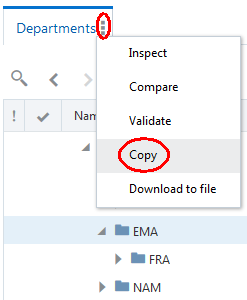
-
Immettere il nome della nuova angolazione vista (Depts Next Year), deselezionare Copia nodi, assicurarsi che la casella Copia relazioni sia selezionata, quindi fare clic su Copia.
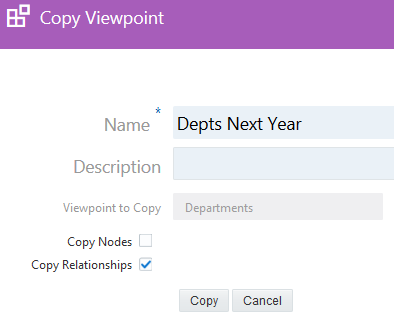
La nuova angolazione vista è disponibile immediatamente:
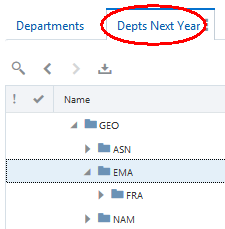
Se si ispeziona la vista in cui è stata creata la nuova angolazione vista, si vedrà che l'angolazione vista Depts Next Year è stata creata e non è associata alla dimensione Departments.
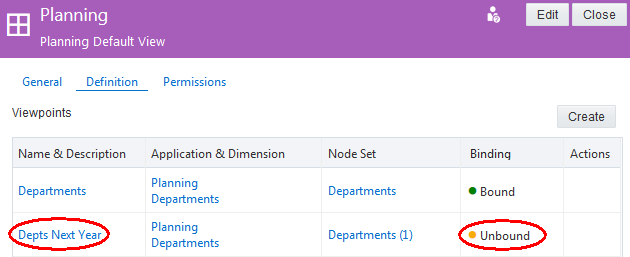
-
-
Aprire la nuova angolazione vista, creare una nuova richiesta e modificare opportunamente l'angolazione vista.
In questo caso si aggiunge Germany come elemento figlio di EMA. Successivamente si aggiungono i reparti 330 e 340.
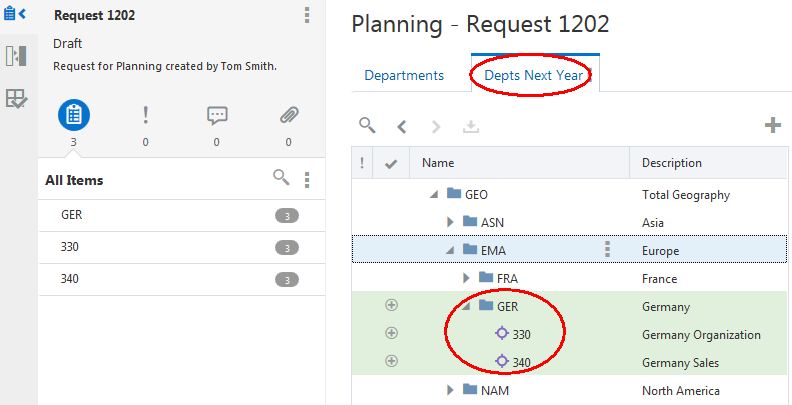
Dopo aver apportato tutte le modifiche desiderate, sottomettere la richiesta per eseguire il commit delle modifiche.
-
Associare l'angolazione vista Depts Next Year alla dimensione Departments. Le regole di associazione vengono applicate quando si associa la nuova angolazione vista alla dimensione.
-
In Applicazioni fare clic su Planning.
-
Fare clic su Dimensioni, quindi fare clic sulla dimensione Department.
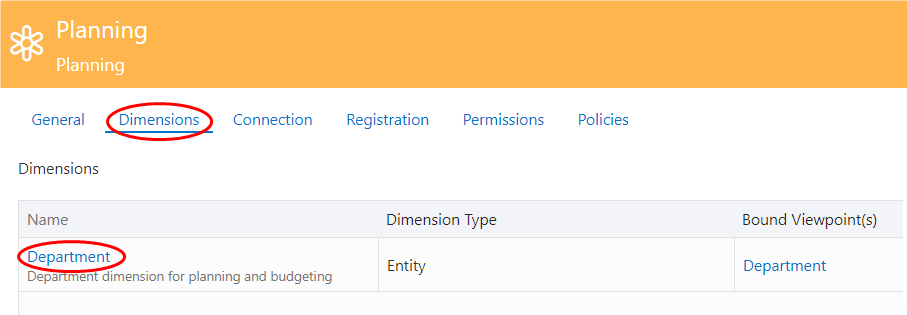
-
Fare clic su Modifica.
-
In Angolazione vistaselezionare Depts Next Year, quindi fare clic su Salva.
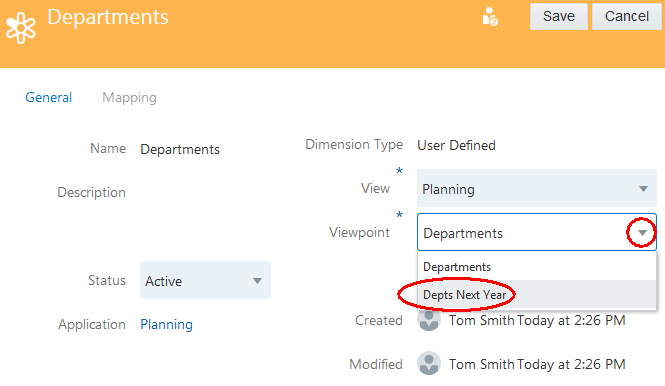
-
-
Esportare la dimensione Departments nell'applicazione esterna.
-
In Applicazioni selezionare Planning, quindi fare clic su
 e selezionare Esporta.
e selezionare Esporta.
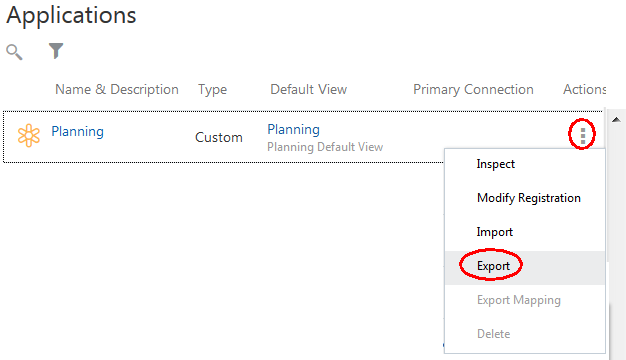
-
Fare clic sulla dimensione Departments, quindi su Esporta.
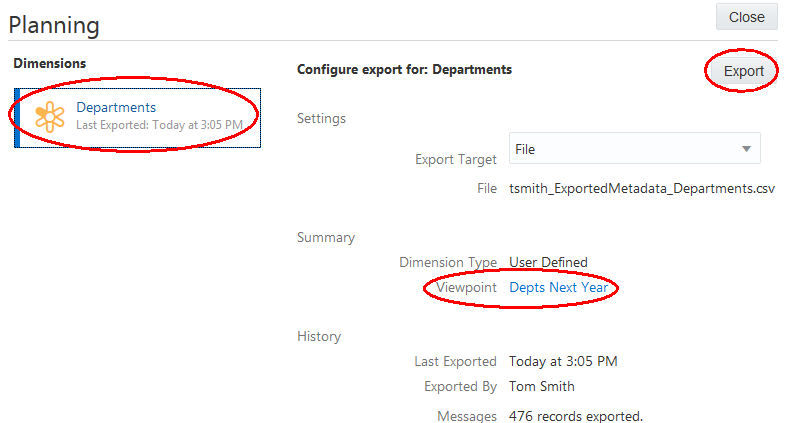
-
Scegliere di salvare o aprire il file.
-